Win10 windows更新和安全选项内手动更新补丁升级方法图解
不少Win10用户在开始使用系统时就关闭了自动更新功能,那么,后期想要更新升级windows10补丁就需要进行手动升级了,本文主要为大家介绍Win10手动更新补丁升级步骤。

1、首先点击Win10左下角的「开始菜单」图标,然后在菜单中,点击进入「设置」,如图。
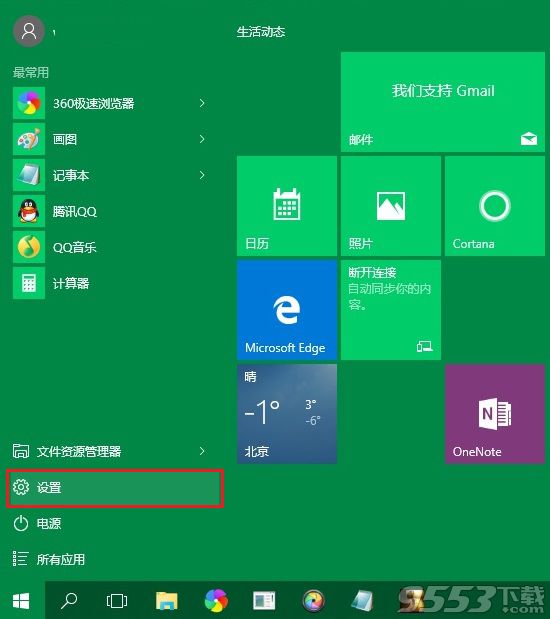
2、进入Win10设置面板后,点击进入最底部的「更新和安全」,如图。
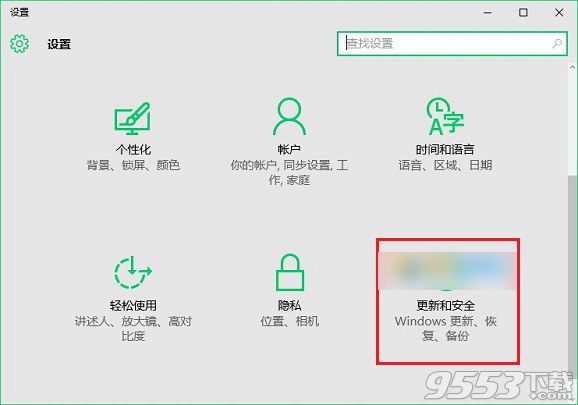
3、在Win10更新与安全设置面板中,默认就可以看到Windows更新了,这里会显示当前是否有可用更新,如果有可用更新,点击下方的「下载」即可,如图。
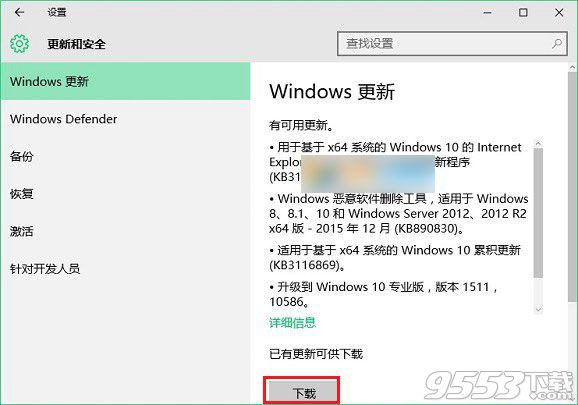
最后等待系统完成Win10更新文件下载,并自动完成补丁安装与升级就可以了,这个过程可能需要比较长的时间,用户需要耐心等待。
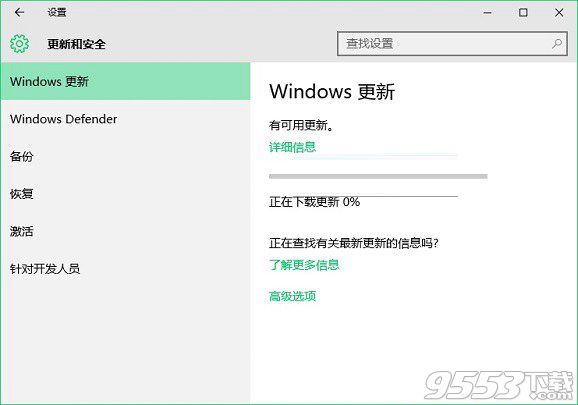
如果此前关闭了Win10自动更新,如果有重要补丁可以更新的话,不妨试试上面的手动更新方法。
| win10 | |||||
|---|---|---|---|---|---|
| 怎么预约Win10 | 腾讯电脑管家升级win10 | win10蓝屏 | |||
| win10预览版什么时候出 | win10技术预览版安装教程 | win10升级助手 | |||
关键词: Win10